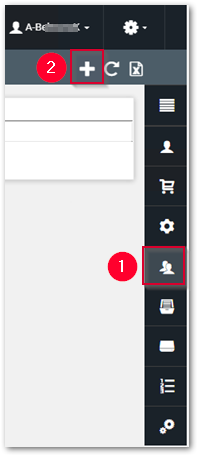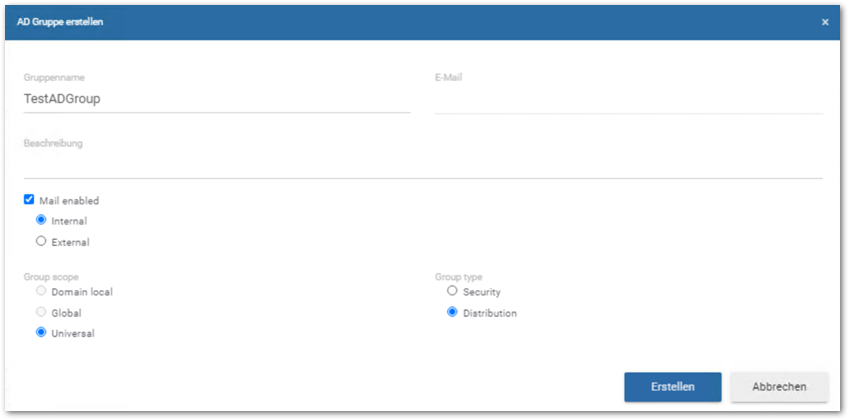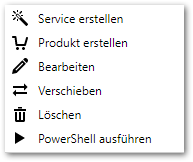Ein Administrator kann auf Organisationsebene AD Gruppen erstellen und entfernen. Ebenso wie es möglich ist Benutzer aus einer einzelnen oder aus mehreren AD Gruppen hinzufügen oder zu entfernen.
In einer AHP Single Instance ist eine Anzeige der AD Gruppen und aller Benutzerobjekte auf der Root Domain ebenso möglich, zusätzlich wird der Root Organizational Unit (OU) Path in der Spalte Home OU der Übersicht angezeigt. Auf dieser Ebene können Sie die Gruppe in einen Service umwandeln und bearbeiten. Das Erstellen einer neuen Gruppe ist auf dieser Ebene aber nicht möglich.
In der AHP Multi Tenant Edition wird diese Funktion nicht unterstützt.